การรวมบันทึก
ในระหว่างกระบวนการทางธุรกิจ ผู้ใช้ Microsoft Dynamics 365 มักรวบรวมข้อมูลเกี่ยวกับลูกค้าของตน ข้อมูลนี้จะบันทึกเป็นกิจกรรมและบันทึก บทความนี้อธิบายการรวมข้อมูลบันทึกแบบสองทิศทาง
ข้อมูลลูกค้าสามารถจัดประเภทได้ในลักษณะต่อไปนี้
- ข้อมูลที่สามารถ Dynamics 365 ได้ที่ผู้ใช้ ต้องจัดการในนามของลูกค้า ตัวอย่างเช่น Contoso (ผู้ใช้ Dynamics 365) เป็นผู้ใช้จริงที่แสดงตัวจริง ลูกค้ารายหนึ่งของ Contoso (ลูกค้า) ต้องการเข้าร่วมเกมโชว์ ลูกค้าขอให้พนักงาน Contoso จองช่องในเกมโชว์ให้พวกเขา การจองจะเกิดขึ้นในปฏิทินของผู้เข้าร่วมเหตุการณ์ Contoso
- ข้อมูลที่สามารถนำไป Dynamics 365 ได้ ตัวอย่างเช่น ลูกค้าที่ซื้อหน่วยพื้นที่ที่ซื้อจะป้อนคำแนะนำพิเศษที่บ่งชี้ว่าอุปกรณ์ควรถูกตัดของขวัญก่อนการจัดส่ง คําแนะนําเหล่านี้เป็นข้อมูลที่สามารถปฏิบัติการได้ซึ่งควรจัดการโดยพนักงาน Contoso ที่รับผิดชอบบรรจุภัณฑ์
- ข้อมูลที่ไม่ที่สามารถหักได้ ตัวอย่างเช่น ลูกค้าไปที่ร้านค้า Contoso และในระหว่างที่การสนทนากับร้านค้าเชื่อมโยง อยู่ให้แสดงความสนใจในอุปกรณ์เสริม Inlo และงานบริการเสริม พนักงานขายของร้านค้าได้ออกบันทึกข้อมูลนี้ จากนั้นกลไกจัดการความคิดเห็นเกี่ยวกับผลิตภัณฑ์จะใช้กลไกจัดการการแนะนำผลิตภัณฑ์เพื่อแนะนำลูกค้า
โดยทั่วไป ข้อมูลที่สามารถดำเนินการได้จะรวบรวมไว้เป็น กิจกรรม ในแอปการเงินและการดำเนินงาน และแอปการมีส่วนร่วมของลูกค้า ข้อมูลที่ไม่สามารถแก้ไขได้จะถูกรวบรวมเป็น หมายเหตุแอปการเงินและการดำเนินงานและอธิบาย ในแอพ การจัดการลูกค้า
คำแนะนำ
แม้ว่าหมายเหตุจะมีวัตถุประสงค์เพื่อข้อมูลที่ไม่ที่สามารถแก้ไขได้ แต่แอพจะไม่ป้องกันคุณจากการใช้บันทึกเหล่านั้นเพื่อจัดเก็บและจัดการข้อมูลที่สามารถปฏิบัติการได้ถ้าคุณต้องการใช้บันทึกเหล่านั้นในลักษณะนั้น
ปัจจุบัน Microsoft มีการปล่อยการใช้งานฟังก์ชันการรวมบันทึก (ฟังก์ชันของการรวมกิจกรรมจะออกใช้ในภายหลัง) การรวมบันทึกจะพร้อมใช้งานเฉพาะกับลูกค้า ผู้จัดซื้อ ใบสั่งขาย และใบสั่งซื้อ
สร้างบันทึกในแอปการมีส่วนร่วมของลูกค้า
หากต้องการสร้างบันทึกในแอปการมีส่วนร่วมของลูกค้าและซิงค์บันทึกนั้นกับแอปการเงินและการดำเนินงาน ให้ปฏิบัติตามขั้นตอนต่อไปนี้
ในแอปการมีส่วนร่วมของลูกค้า ให้เปิดเรกคอร์ดบัญชีของลูกค้า
ในบานหน้าต่าง เส้นเวลา ให้เลือกเครื่องหมายบวก (+) แล้วเลือก บันทึก เพื่อสร้างบันทึก
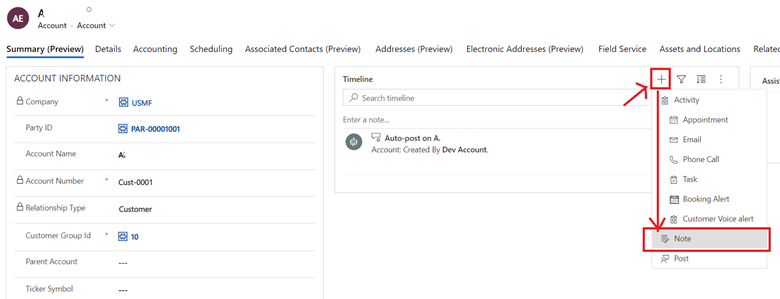
ป้อนชื่อเรื่องและคำอธิบาย แล้วเลือก เพิ่มบันทึก
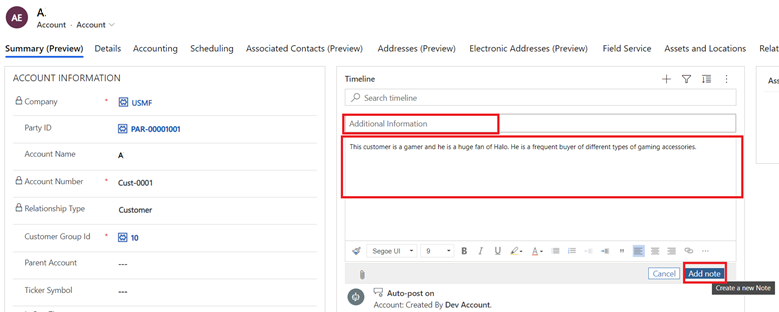
บันทึกใหม่จะเพิ่มลงในเส้นเวลาของลูกค้า
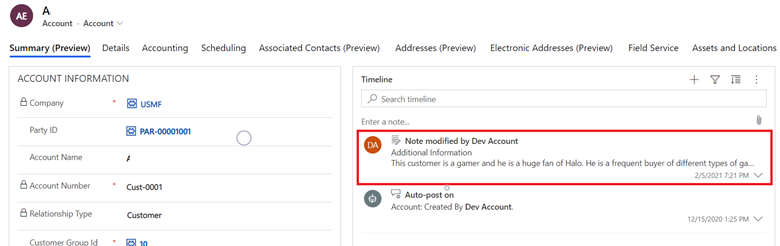
ลงชื่อเข้าใช้แอปการเงินและการดำเนินงาน แล้วเปิดเรกคอร์ดลูกค้าเดียวกัน โปรดสังเกตว่าปุ่ม เอกสารแนบ (สัญลักษณ์ที่หนีบกระดาษ) ในมุมด้านขวาบน บ่งชี้ว่าเรกคอร์ดมีเอกสารแนบ
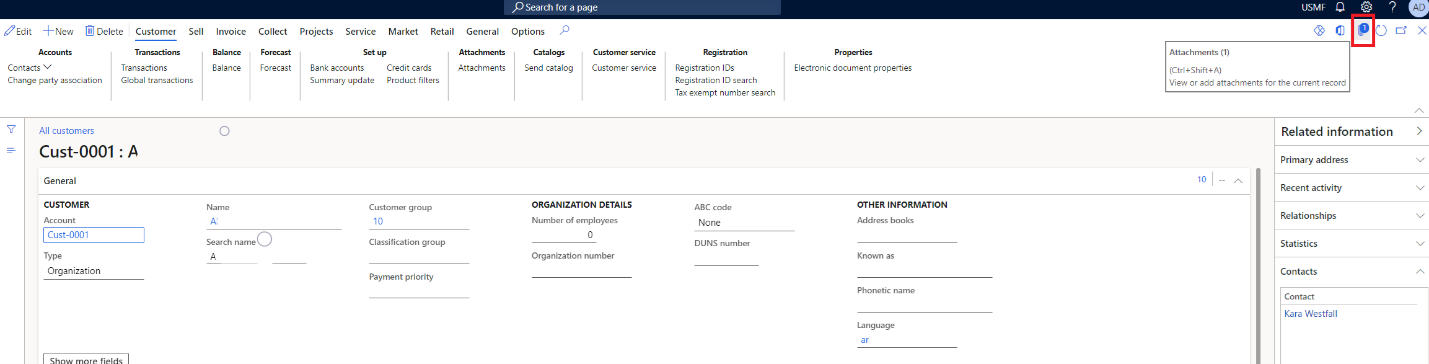
เลือกปุ่ม เอกสารแนบ เพื่อเปิดหน้า เอกสารแนบ คุณควรค้นหาบันทึกที่คุณสร้างไว้ในแอปพลิเคชัน Customer Engagement
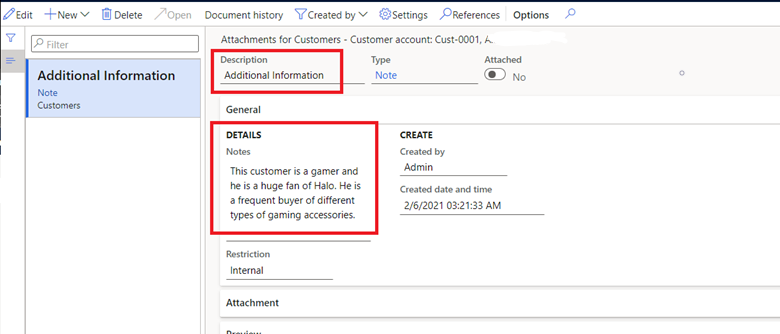
การอัปเดตใดๆ ในบันทึกจะมีการซิงค์กลับไปกลับมาระหว่างแอปการเงินและการดำเนินงานกับแอปการมีส่วนร่วมของลูกค้า
สร้างบันทึกในแอปการเงินและการดำเนินงาน
คุณยังสามารถสร้างหมายเหตุในแอพการเงินและการดำเนินงาน และจะซิงค์กับแอพ Customer Engagement
หากต้องการสร้างบันทึกในแอปการเงินและการดำเนินงาน และซิงค์บันทึกนั้นกับแอปการมีส่วนร่วมของลูกค้า ให้ปฏิบัติตามขั้นตอนต่อไปนี้
ในแอปการเงินและการดำเนินงาน บนหน้า สิ่งที่แนบ เลือก สร้าง>บันทึก
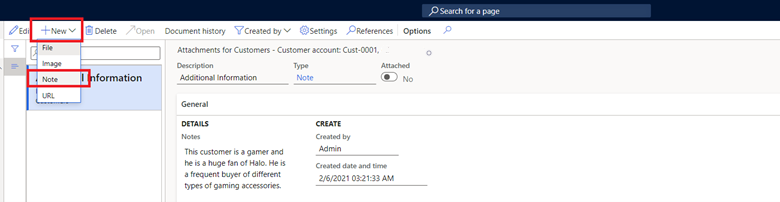
ป้อนชื่อเรื่องและชุดคําแนะนําสั้นๆ แล้วเลือก บันทึก
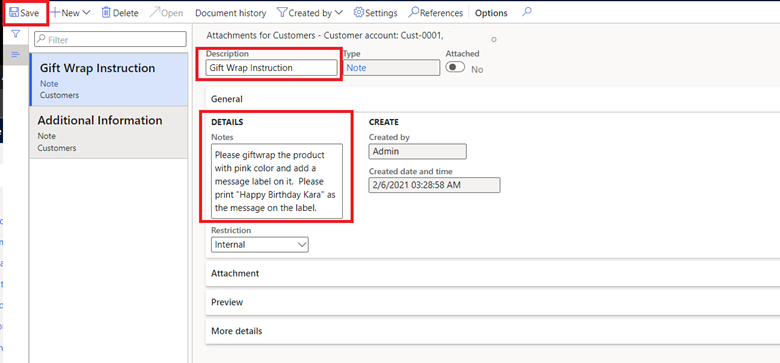
ในแอปพลิเคชัน Customer Engagement ให้อัปเดตเรกคอร์ด คุณควรค้นหาบันทึกใหม่ในเส้นเวลา
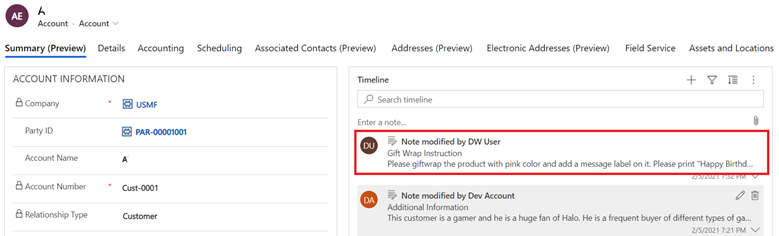
คุณสามารถจัดประเภทบันทึกเป็นบันทึกภายใน หรือภายนอก
ในแอปการเงินและการดำเนินงาน ในหน้า สิ่งที่แนบ ให้เปิดบันทึก จากนั้นในฟิลด์ การจำกัด ให้เลือก ภายใน หรือ ภายนอก
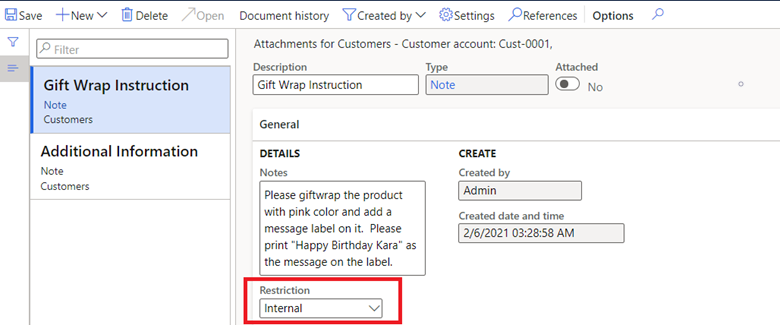
คุณยังสามารถสร้าง URL ได้
ในแอปการเงินและการดำเนินงาน บนหน้า สิ่งที่แนบ เลือก สร้าง>URL
ป้อนหัวข้อและ URL
ในฟิลด์ ข้อจํากัด ให้เลือก ภายใน หรือ ภายนอก
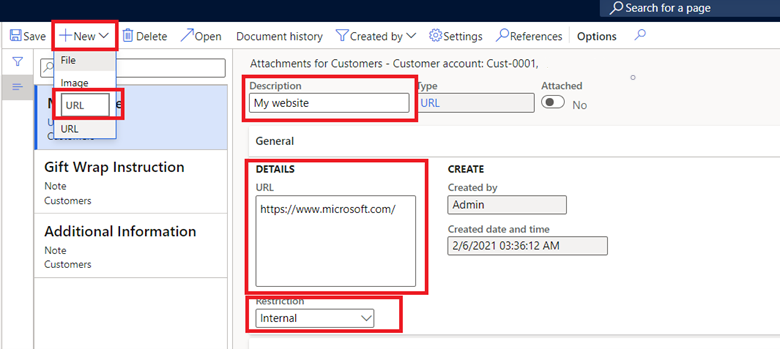
เลือก บันทึก
เนื่องจากแอปการมีส่วนร่วมของลูกค้า ไม่มีชนิด URL URL จะรวมเข้ากับการเขียนแบบคู่เป็นบันทึก
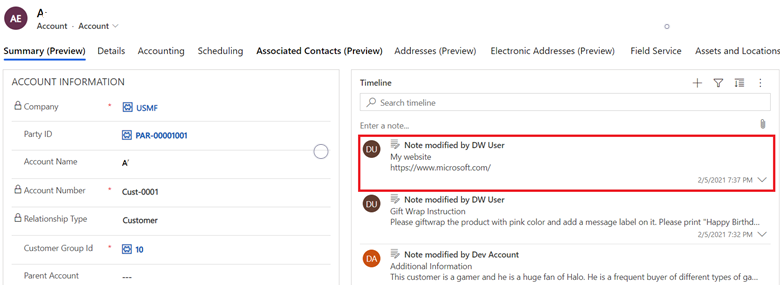
หมายเหตุ
ไม่สนับสนุนเอกสารแนบไฟล์
เทมเพลต
การรวมบันทึกประกอบด้วยชุดของแผนที่ตารางที่ทำงานร่วมกันในระหว่างการโต้ตอบข้อมูลลูกค้า ดังที่แสดงในตารางต่อไปนี้
หมายเหตุ
เท็มเพลตเหล่านี้เข้ากันได้กับการซิงค์แบบสดเท่านั้น และปัจจุบันไม่สนับสนุนการซิงค์เริ่มต้น
| แอปการเงินและการดำเนินงาน | แอปการมีส่วนร่วมของลูกค้า | คำอธิบาย |
|---|---|---|
| เอกสารแนบลูกค้า | คำอธิบายประกอบ | ธุรกิจที่ใช้ข้อความธรรมดาและ URL เพื่อรวบรวมข้อมูลเฉพาะลูกค้า (สำหรับทั้งองค์กรและบุคคล) |
| เอกสารแนบกับผู้ขาย | คำอธิบายประกอบ | ธุรกิจที่ใช้ข้อความธรรมดาและ URL เพื่อรวบรวมข้อมูลเฉพาะผู้จัดจำหน่าย (สำหรับทั้งองค์กรและบุคคล) |
| เอกสารแนบส่วนหัวของใบสั่งขาย | คำอธิบายประกอบ | ธุรกิจที่ใช้ข้อความธรรมดาและ URL เพื่อรวบรวมข้อมูลเฉพาะใบสั่งขาย |
| การแนบเอกสารส่วนหัวของใบสั่งซื้อ | คำอธิบายประกอบ | ธุรกิจที่ใช้ข้อความธรรมดาและ URL เพื่อรวบรวมข้อมูลเฉพาะใบสั่งซื้อ |
การจำกัด
เมื่อคุณติดตั้งโซลูชันหมายเหตุแล้ว คุณไม่สามารถถอนการติดตั้งได้
สำหรับข้อมูลเพิ่มเติม ให้ดูที่ การอ้างอิงการทำแผนที่แบบสองทิศทาง